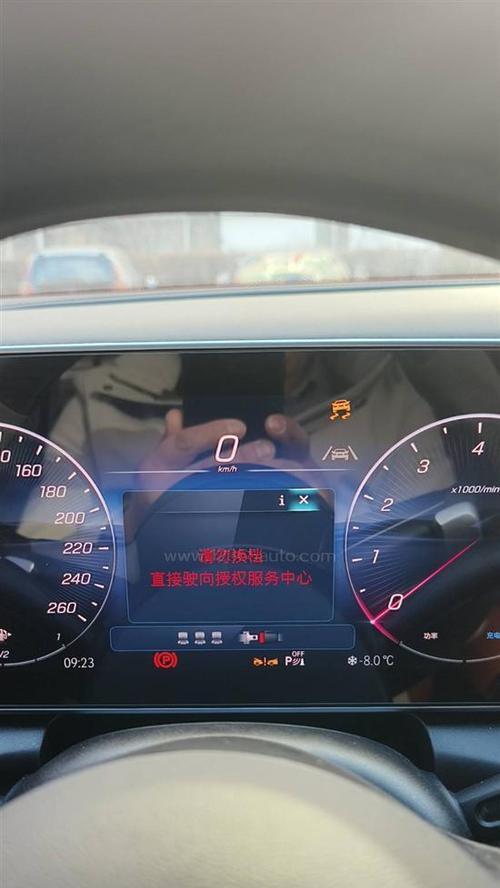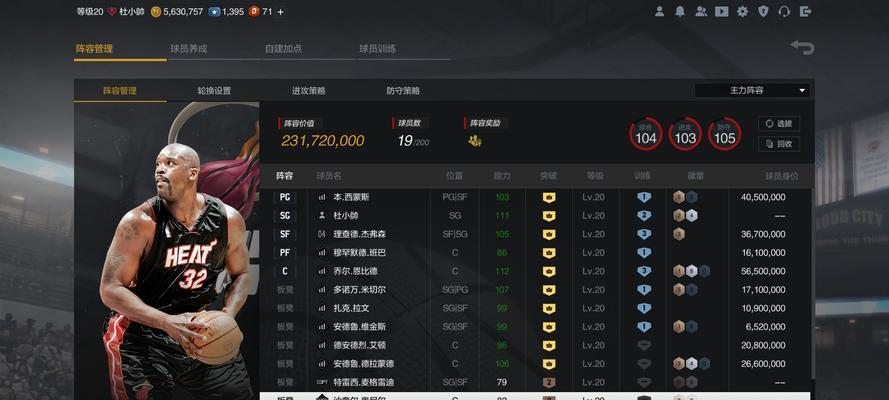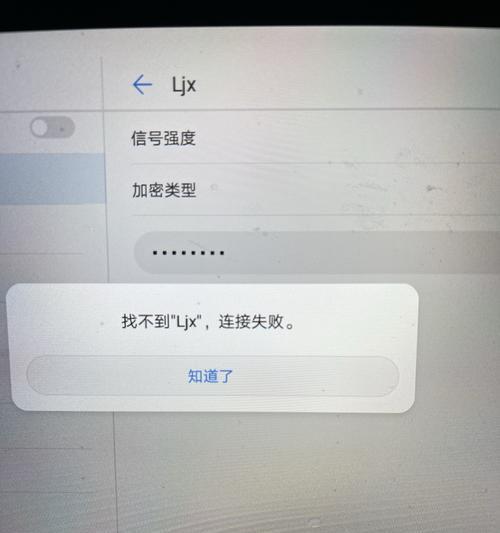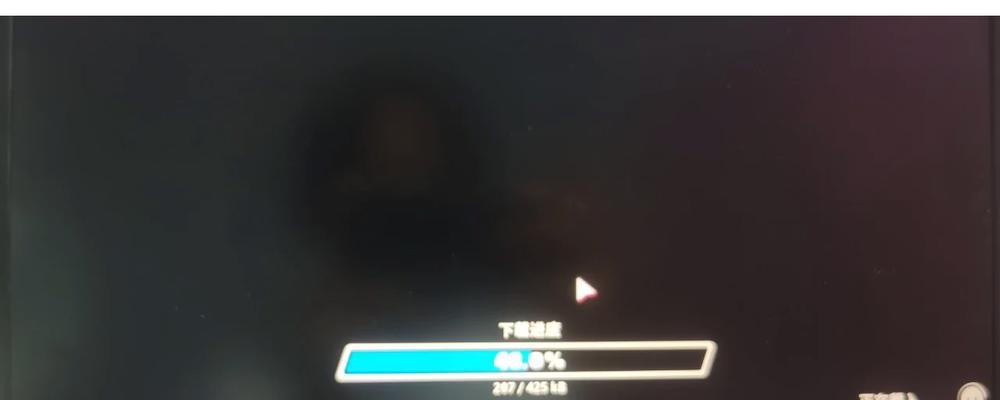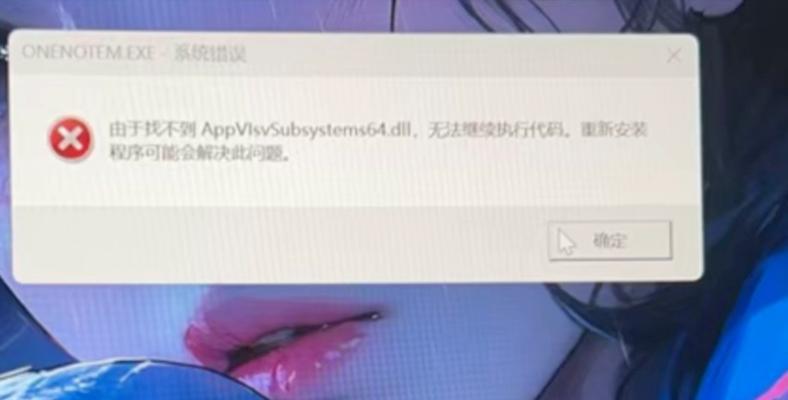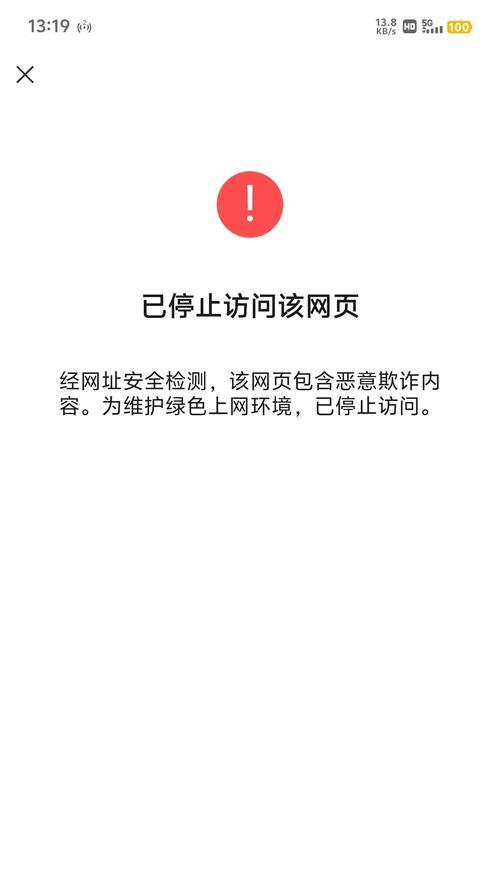华为笔记本作为一款优秀的电脑产品,其触摸板在日常使用中发挥着重要的作用。然而,有时候我们可能会遇到触摸板失灵的情况,让人感到困扰。本文将介绍解决华为笔记本触摸板失灵的方法及注意事项,帮助读者快速解决这一问题。

1.检查触摸板是否被禁用
如果华为笔记本的触摸板失灵了,首先要检查的是触摸板是否被意外地禁用了。按下键盘上的Fn和F3键组合,或者Fn和F5键组合(取决于具体型号),看是否能够重新启用触摸板。

2.清洁触摸板
有时候,触摸板失灵可能是由于灰尘或污垢堆积在上面导致的。可以用干净的布轻轻擦拭触摸板表面,或者使用专门的电脑清洁剂清洁触摸板。
3.更新驱动程序
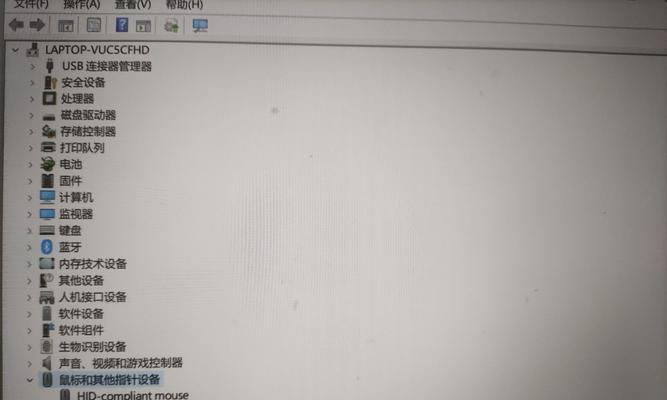
触摸板驱动程序的过时或损坏可能导致触摸板失灵。打开华为官方网站,找到对应型号的笔记本驱动程序下载页面,下载并安装最新的触摸板驱动程序。
4.检查设备管理器
打开设备管理器,找到“人体学输入设备”或类似名称的选项,展开该选项查看是否有带有黄色感叹号的触摸板驱动程序。如果有,右键点击该驱动程序,选择“更新驱动程序”。
5.启用触摸板手势
华为笔记本的触摸板通常支持各种手势操作,例如双指滚动、放大缩小等。在Windows设置中,找到“触摸板”选项,并确保手势操作已经启用。
6.检查系统更新
有时候,系统更新可能会修复一些已知的问题,包括触摸板失灵。打开Windows设置,检查是否有可用的系统更新,如果有,请及时安装。
7.检查外接设备
有时候,外接设备可能会干扰触摸板的正常工作。断开所有外接设备(例如鼠标、键盘等),重新启动华为笔记本,看触摸板是否恢复正常。
8.检查电源管理设置
一些电源管理设置可能会导致触摸板失灵。打开Windows设置,找到“电源和睡眠”选项,确保在电源和睡眠模式下触摸板仍然可用。
9.执行系统还原
如果之前的方法都没有解决触摸板失灵的问题,可以考虑执行系统还原,将系统恢复到之前正常工作的状态。打开控制面板,找到“系统和安全”选项,选择“系统”,然后点击“系统保护”并选择“系统还原”。
10.检查硬件问题
如果触摸板仍然失灵,可能是由于硬件问题导致的。这时候建议将华为笔记本送修给专业的维修服务中心进行检修。
11.咨询华为客服
如果您对上述方法不太熟悉或无法解决问题,可以拨打华为官方客服热线,咨询专业技术人员获取帮助。
12.不要拆解自行修复
对于非专业人士来说,拆解华为笔记本并自行修复触摸板是不推荐的,这可能会导致更严重的问题。还是交给专业人员进行修复更加安全可靠。
13.注意触摸板的日常保养
为了避免触摸板失灵,平时应该注意对触摸板的日常保养,保持其干净和良好的工作状态。
14.购买外部鼠标作为备用
如果触摸板失灵时间较长,可以购买一支外部鼠标作为备用,确保正常使用电脑。
15.建议进行系统维护和优化
定期进行系统维护和优化,可以清理无用文件、清理注册表、优化启动项等,有助于保持华为笔记本的良好性能。
当华为笔记本的触摸板失灵时,我们可以通过检查触摸板是否被禁用、清洁触摸板、更新驱动程序、检查设备管理器等方法来解决问题。如果这些方法都无效,可以考虑咨询华为客服或将笔记本送修。同时,平时的日常保养和系统维护也是保持触摸板正常工作的重要因素。